近年、よく耳にする住宅のスマートホーム化。
インターネット経由で家電を操作できるようになるため、メリットを感じている方も多いようです。
この記事では、自宅をスマートホーム化するための3つの方法と、それぞれに必要なものを紹介していきます。スマートホーム化をする際の注意点にも触れていますので、ぜひ参考にしてください。
目次
スマートホーム化とは?

スマートホーム化とは、「家電や家具をインターネットに接続することで操作性を高め、自動化することで、今の生活をより便利に・より快適すること」を意味します。
スマートホーム化で実現する生活の一例を挙げると、以下の通りです。
・「ドアの鍵」の開閉をスマホから遠隔で行う、またはスマホを持った状態で近づくと自動で開くなど自動化するなど
・「照明」にセンサーを取り付け人の出入りによるオン・オフを行う、目覚ましと連動させるなど
・「カーテン」にセンサーを取り付け、日照による開閉の自動化を行う
・「空調」のオン・オフを外出先からスマホで行う、留守の間の室温の確認など
また、スマートスピーカーを設置することで、スマホからだけでなく声による操作も可能になります。
スマートホーム化のメリット

自宅のスマートホーム化で得られるメリットを、2つご紹介します。
・両手がふさがっている状態で家電の操作ができるようになる
・外出先からスマホで家電の操作ができるようになる
両手がふさがっている状態で家電の操作ができるようになる
Amazon echo (アレクサ) やGoogle home (グーグルホーム) などで有名なスマートスピーカーを使用すれば、音声操作で家電の電源オン・オフなどができるようになります。
音声操作は、スマートスピーカーに声が届くことが前提になってきますが、料理をしながらテレビの電源を入れたり、天気予報やニュースを読み上げたりしてもらえるので大変便利です。
また、家電・家具を各種センサーに反応する設定にしたり、それぞれの家電・家具を連動させることで、電源のオン・オフを自動化させることも可能です。
外出先からスマホで家電の操作ができる
音声操作が最初から導入されているスマートホーム化された新築住宅も増えてきていますが、外出先からスマホアプリで家電・家具を操作できる点も、大きなメリットと言えます。
帰宅前に部屋の温度・湿度などを快適な状態にしておくこともできますし、出発時に電源を切り忘れてしまった家電などがあっても安心です。
鍵の開閉も遠隔で行うことができれば、セキュリティの観点からも安心できますね。
スマートホーム化の3つの方法とそれぞれに必要なもの

ここからは、実際に自宅をスマートホーム化する方法をご紹介していきます。スマートホーム化は、以下の3つの方法で可能です。
・スマート家電やスマートデバイスを購入する
・既存の赤外線家電をスマート家電化する
・スマートホームサービスを導入する
それぞれの方法によって、必要なものも異なります。1つずつ確認していきましょう。
スマート家電やスマートデバイスを購入する
今ある家電を各メーカーから販売されているスマート家電・スマートデバイスに買い替えるというのが、最初の方法です。
購入後に各種設定を行うだけですので、3つの中でも手軽な方法の部類に入ると言えるでしょう。最初からスマート化に対応しているため、スマホアプリでの操作も可能です。
手軽にスマートホーム化が可能な方法ですが、難点はコストがかかるという点でしょう。現在使用している家電からの買い替えが必須となるからです。
また、購入したスマート家電・スマートデバイスを音声操作したい場合は、それらの家電・デバイスに対応しているスマートスピーカーを購入する必要があります。スマートスピーカーは、5,000〜15,000円程度の費用で購入できます。
既存の赤外線家電をスマート家電化する
この方法は3つの中でもっとも手間がかかる方法ですが、家電を買い替える必要がないというメリットがあります。
対象となる家電は、赤外線リモコンを使用するタイプの家電です。現在使用しているリモコンを「スマート家電リモコン」に変えることで、限定的ではありますがスマートホーム化が実現します。
必要なものは、「スマート家電リモコン」と「各家電に対応させたハブ」の2つ。スマート家電リモコンとハブがセットになって販売されている場合もあります。
スマート家電リモコンの設定手順
「スマート家電リモコン」は、家にある複数の赤外線リモコンを1つに集約させるためのものです。まずは、自宅にこの「スマート家電リモコン」を設置しましょう。
設置後に「スマート家電リモコン」をインターネットに接続すれば、外出先でスマホアプリから各家電の操作が可能になります。
電気スイッチのオン・オフなどを遠隔で行いたい場合は、スイッチのうえに可動式のハブを設置してスマート化させることもできます。
また、音声認識機能がついたスマート家電リモコンをならば、自宅内で声による操作もできるようになります。
注意点は、この方法でスマート化できるものは、もともと赤外線リモコンで操作していた家電に限られるということ。リモコンを使用していない家電は対象外です。
スマートホームサービスを導入する
スマートホームサービスとは、月額制でスマートホームを構築してくれるスマートホームのトータルサービスです。このサービスを利用すれば、各家電のセットアップなどを任せることができるため、機械が苦手という方にもおすすめです。
非常に手軽な方法であり、初期コストを抑えることができる方法でもあります。
So-netからはスマートホームサービスとしてMANOMA(マノマ)を提供していますので、興味がある方はこちらをご覧ください。
スマートホーム化には注意点も

生活が便利になるスマートホーム化ですが、注意しなければいけないポイントもあります。スマートホーム化を実施する前に、以下の3点を確認しておきましょう。
・セキュリティ対策がより重要に
・設定が難しい場合も
・家族の生活スタイルへの配慮が必要
それぞれの詳細は、以下の通りです。
セキュリティ対策がより重要に
自宅をスマートホーム化すると、対象の家電や家具を常時インターネットに接続するということになります。つまり、PC同様に外部からのハッキングやサイバー攻撃を受けるリスクがあるということです。
また、各家電を操作するためには、スマホアプリにログインする必要があります。ログイン時にはパスワードが必要ですが、その管理も重要です。万が一、パスワードが流出してしまうと、悪用される危険性もあります。ご注意ください。
スマートホーム化とセキュリティについては、こちらの記事で詳しく解説しています。
>>スマートホームとは?セキュリティ対策をして脅威から家を守ろう!
設定が難しい場合も
スマートホーム化を進めるためには、新たな家電を購入するか、スマートリモコンの購入をする必要があります。
このときの機種選びや設定などは、慣れている人にとってはそれほど難しくないことですが、機械が得意ではない人にとっては高いハードルになってしまうかもしれません。
家族の生活スタイルへの配慮が必要
一人暮らしの方にとっては便利で魅力的なスマートホーム化ですが、家族と生活する方にとっては様々な問題が出てくるケースも少なくありません。
例えば、「自宅に誰もいない」と思って外出先からエアコンの操作をした結果、家族が風邪を引いてしまうこともあります。家族全体の生活スタイルを考慮し、お互いへの配慮が必要になってくるでしょう。
MANOMAならば簡単にスマートホーム化ができる

簡単にスマートホーム化を実現させたいのでしたら、スマートホームサービスであるMANOMAの利用がおすすめです。MANOMAであればセキュリティ面で安心できるうえ、面倒な設定も必要ありません。
MANOMAは月額制のサービスで、月額料金は以下の通りです。
【シンプルプラン】
| 利用開始月 | 3,850円(初期事務手数料分)(税込) |
| 2~37ヶ月目 | 2,728円(税込) |
| 38ヶ月目以降 | 3,938円(税込) |
シンプルプランの目的は、主に室内カメラで部屋の様子を監視することです。また、異常時にセコムの駆けつけを要請できるオプションも選べます。
家電の操作は、スマートスピーカーを使用して指示を出す形となります。シンプルプランでは、外出先からスマホで操作することはできませんので、その点は注意してください。また、家電の現在の状況などの通知がスマホに届くこともありません。
【トータルプラン】
| 利用開始月 | 3,850円(初期事務手数料分) |
| 2~37ヶ月目 | 4,708円(税込) |
| 38ヶ月目以降 | 3,938円(税込) |
トータルプランでは、セコムの駆け付けサービスのほか、MANOMAの全機能の使用が可能です。シンプルプランの機能に加え、外出先でスマホを使って家電を操作することもできます。
また、MANOMAはSIMカードを挿すだけで利用できるLTE回線のオプションも用意しているため、自宅にネット回線がない方でも工事不要で使い始められます。
工事が不要という点はメリットですが、MANOMAのオプションサービスであるLTE回線には使用できるデータ通信量に上限がある(3日で10GB)ため、インターネット接続も快適に行いたい場合は、固定回線との併用も検討されるとよいでしょう。
MANOMAの機能についての詳細と、光回線であるNURO 光との違いについては、こちらの記事で詳しく解説しています。
>>MANOMA(マノマ)の機能、プランやメリットについて、NURO 光とも比較
安定した回線で快適なスマートホーム化を
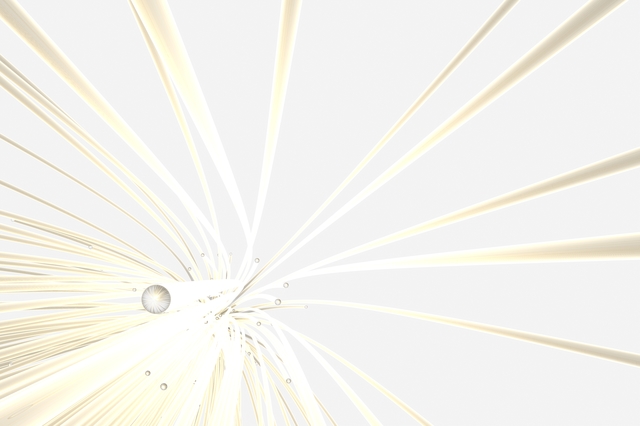
最後に、スマートホーム化のためには家電や家具といったデバイスを常時インターネットに無線接続しておく必要があります。
安定的な接続を確保するためにも、通信容量が大きいNURO 光をぜひご検討ください。
NURO 光は、以下のような理由で、多くのお客様に好評をいただいている光回線です。
・通信速度が速い・入会特典でお得に使える
・開通までWi-Fiルーターを貸し出し
通信速度が速い
インターネットを快適に使う上で、特に重要なのが回線速度です。NURO 光では専用の設備を構築することで下り最大2Gbpsまたは10Gbpsの高速通信を実現。
下り=ダウンロードが速いのが特長です。
2Gbpsの通信速度について ※「2Gbps」という通信速度は、ネットワークから宅内終端装置へ提供する技術規格上の下りの最大速度です。お客さまが使用する個々の端末機器までの通信速度を示すものではありません。 ※端末機器1台における技術規格上利用可能な最大通信速度は、有線接続(1000BASE-T1ポート利用)時で概ね1Gbps、無線接続時で概ね1.3Gbpsです。(IEEE802.11acの場合の速度です。弊社が設置する宅内終端装置の機種により対応していない場合があります。) ※速度は、お客さまのご利用環境(端末機器の仕様等)や回線混雑状況等により、低下する場合があります。
10Gbpsの通信速度について ※「10Gbps」という通信速度は、ネットワークから宅内終端装置へ提供する技術規格上の最大速度です。 ※端末機器1台における技術規格上利用可能な最大通信速度は、有線接続(10GBASE-T利用)時で概ね10Gbps、無線接続時で概ね4.8Gbps(弊社が設置する宅内終端装置の機種によっては2.4Gbps)です。 ※速度は、お客さまのご利用環境(端末機器の仕様等)や回線混雑状況等により、低下する場合があります。
入会特典でお得に使える
NURO 光では、申し込み時に以下いずれかの特典を選べます。【選べる特典】
・3ねん定額割(戸建て)/2ねん定額割(マンション)
・U29応援割
・980円特典
29歳以下の方ならU29応援割、それ以外の方なら3ねん定額割/2ねん定額割 がおすすめです。
U29応援割なら4年間、3ねん定額割/2ねん定額割ならそれぞれ3年間・2年間、月額基本料金が毎月割引され、お得な金額でご利用いただけます
(2ギガプランの場合、戸建て:3,850円/月、マンション:3,300円/月)。
上記の選べる特典は併用できませんが、どの特典を選んでも以下の共通特典をご利用いただけます。
【共通特典】
・基本工事費44,000円が実質無料!
・最大2か月、解約費用が無料!(契約解除料・基本工事費残債が0円)
>>NURO 光の料金・お申し込みはこちら
その他、オプションとセットでお得になる特典があります。
【オプションとセットで受けられる割引・特典】
・NURO でんきなどのオプションの同時申し込みで最大3.4万円キャッシュバック
・ソフトバンクのスマホをご利用中なら、NURO 光 でんわのご利用で最大月額1,100円割引
・NUROモバイル6か月間最大1,100円割引特典
それぞれの特典についての詳しい情報は、こちらの記事をご覧ください。
>>【NURO 光キャンペーン特典】併用できるもの・できないもの
>>NURO 光はソフトバンクユーザーなら【セット割】でさらにお得に利用できる
開通までの期間にWi-Fiルーターの貸し出しあり
NURO 光を利用するためには開通工事が必要ですが、申し込み時の混雑状況によっては工事完了まで時間がかかってしまう場合があります。その間、光回線を利用することはできませんが、NURO 光では会員向けにWi-Fiルーター機器のレンタルを実施。
お引越しなどで「すぐにネット使いたい!」という方にはとてもありがたいサービスですね。
まとめ
住宅のスマートホーム化には、たくさんのメリットがありますが、セキュリティの面などで気をつけなければいけない点も多々あります。
また、スマート家電やスマートデバイスは、インターネットに常時接続する必要があります。快適なスマートホーム化のためにも、自宅の無線Wi-Fi環境はしっかりと整えておきましょう。